Torpig移除指南
什么是Torpig?
Torpig——个会窃取敏感数据的恶意木马程序
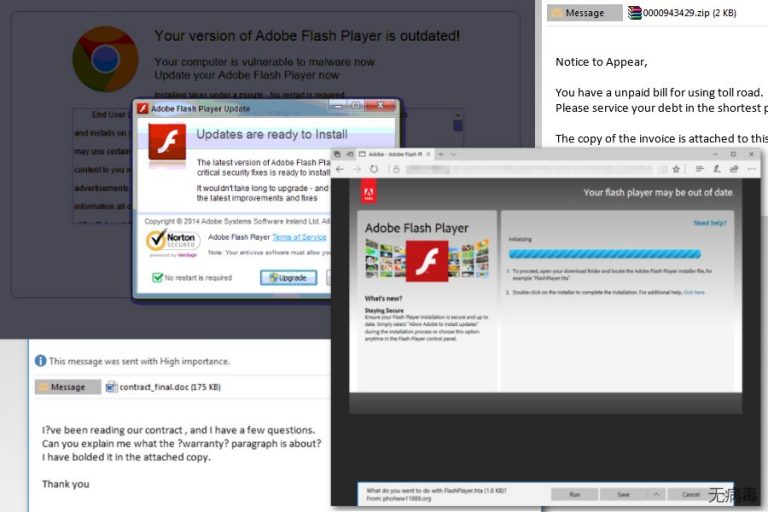
Torpig 是一个严重恶意的木马程序,它于 2005 年曝光。从那时起,网络安全专家成功将它禁止了十年,但其开发人员最终发布了这个木马程序,开启了第二次的扩张浪潮。它也是 Anserin 或 Sinowal 家族的成员,并且负责窃取个人信息,例如信用卡详细信息、登录详细信息、密码及稍后允许黑客完全控制目标系统的类似信息。
在大多数情况下,它通过受 Mebroot rootkit(系统权限获取器)攻击的系统进行传播。Mac OS X 用户对 Torpig 病毒免疫,但 Windows 操作系统的用户,特别是那些使用旧版本,如 Windows 7、XP、Vista 的用户,应该小心这个木马程序。
Torpig 恶意软件导致防病毒软件变得毫无用处,因此这个网络感染系统的第一个迹象,就是让你的防病毒软件无法启动扫描,或根本无法打开它。它还可能在网络浏览器上封锁与安全相关的网站,使用内置的 AV 引擎中止防病毒、反恶意软件和优化工具的下载。
这个木马程序还会修改目标计算机上的数据。木马程序会删除一些关键系统的文件,禁用某些进程,甚至更改某些个人文件(图片、视频或文档)的扩展名。不用多说,如果病毒成功检测到允许黑客远程访问系统的凭据,这就可能会导致大量个人信息的泄露。这就是必须尽快从系统中移除 Torpig 木马程序的原因了。
如何摆脱 Torpig 病毒的问题,这里有一个简单的答案——使用专业的防病毒软件。尽管 Torpig 封锁了防病毒软件,但这并不意味着安全工具就无法启动。在大多数情况下,人们可以在将系统重新启动到“带网络连接的安全模式”后,使用 FortectIntego、SpyHunter 5Combo Cleaner 或 Malwarebytes 来执行 Torpig 移除。不幸的是,手动移除这个木马程序是不可能的。
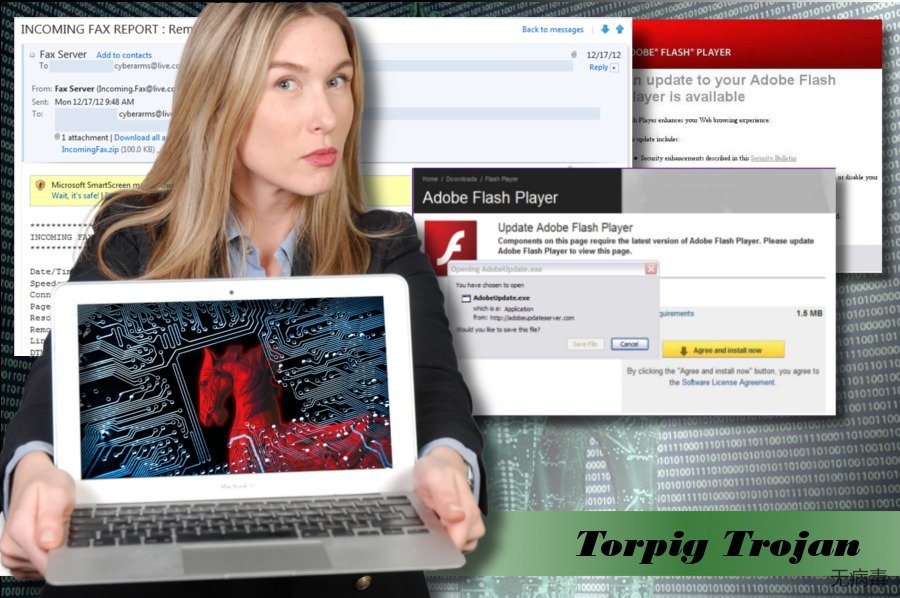
Torpig 恶意软件被称为最“成功”的木马感染
网络安全研究人员已开始对此恶意软件进行深入分析。调查结束后,研究人员一致认为,这个作为最重要的银行账户和信用卡窃取者之一的网络威胁将走进历史。据十年来的估计,Torpig 攻击了 50 万个网上银行账户、信用卡和借记卡。
此外,加利福尼亚大学圣芭芭拉分校透露,超过 70 GB的 数据被盗。他们还发现,Torpig Trojan 成功检索了 410 个不同机构的 8,310 个账户的登录信息,以及 1,660 个独特的信用卡和借记卡号码,这些受害者来自美国 (49%)、意大利 (12%)、西班牙 (8%) 和其他 40 个国家。要强调的重要事实是我们刚刚列出的数字是在 2009 年公布的,所以它们可能会在十年内成倍增加。
保持系统更新以防止木马程序的攻击
这个木马程序开发人员使用的主流策略是含有恶意 .DOCX 附件的快照电子邮件。一旦计算机的用户同意启用宏指令,病毒就会被激活。
除了恶意垃圾电邮活动之外,黑客也可能会通过恶意广告传播此木马程序,这些广告利用了过时版本的 Java、Acrobat、Flash、Shockwave 和其他软件。这种方法称为“路过式下载”,因为它不需要用户的介入。如果软件识别出漏洞,即使用户没有以任何方式与广告互动,病毒也会被执行。为了防止这种情况发生,NoVirus.co 的网络安全专家建议人们定期更新软件。
不用多说,恶意软件也可以通过恶意更新,例如更新 Java 或 Flash Player 来分布,不要掉入这些陷阱。如果你怀疑你的软件已过期,请导航至官方网站并直接从那儿下载。
了解如何轻松移除 Torpig 病毒
Torpig 病毒攻击的第一阶段是最重要的。这个恶意软件在成功攻击后的二十分钟内即传输大量目标凭证(信用卡详细信息、密码、姓名、电邮帐户登录、FTP 凭据、Windows 帐户密码等)。如果你的计算机在打开电邮附件或浏览可疑的网页浏览器后突然重新启动,那可能会有这种风险,即木马程序强制你的计算机重新启动以完成执行任务。
如果你有任何疑问,请尝试使用专业的反恶意软件,例如 FortectIntego、Malwarebytes来扫描你的计算机,并从系统中移除 Torpig 病毒。你越早摆脱它,数据泄漏的风险就越低。大多数 AV 引擎将此恶意软件识别为Troj / Torpig-A,但它也会被识别为废物软件 (crapware) 或间谍软件。
如果它封锁了你的防病毒软件,你可能会想问,如何才能摆脱 Torpig 病毒。事实上,你无法手动移除它。你只需摆脱这种恶意软件,就可以解封你的安全工具,以下提供的指南将帮助你完成此操作。
手动Torpig移除指南
使用 Safe Mode with Networking 来移除 Torpig
如果Torpig 封锁你的防病毒软件,你可能需要在“带网络的安全模式”下重新启动计算机,然后尝试再次启动防病毒。
-
步骤1: 将你的计算机重新启动至 Safe Mode with Networking
Windows 7 / Vista / XP- 点击 Start → Shutdown → Restart → OK.
- 当你的计算机处在活跃的状态时,开始点击 F8 几次直至你看到 Advanced Boot Options 窗口
-
从列表中选择 Safe Mode with Networking

Windows 10 / Windows 8- 在 Windows 登录窗口点击 Power 按钮。现在点击并按住键盘上的 Shift,然后点击 Restart。.
- 现在选择 Troubleshoot → Advanced options → Startup Settings 然后再点击 ��
-
一旦你的计算机处在活跃的状态,选择 Startup Settings 窗口里的 Enable Safe Mode with Networking

-
步骤2: 移除 Torpig
请使用你那个已受感染的账户登录并打开网页浏览器。下载 FortectIntego 或其他合法的反间谍软件程序。在运行完整的系统扫描之前请先更新程序,将属于勒索软件的恶意文件移除,并完成整个Torpig 的移除过程。
如果你的勒索软件正在封锁 Safe Mode with Networking,请试试看其他方法。
使用 System Restore 来移除 Torpig
如果之前的方法不起作用,请尝试以下步骤:
-
步骤1: 将你的计算机重新启动至 Safe Mode with Command Prompt
Windows 7 / Vista / XP- 点击 Start → Shutdown → Restart → OK.
- 当你的计算机处在活跃的状态时,开始点击 F8 几次直至你看到 Advanced Boot Options 窗口
-
从列表中选择 Command Prompt

Windows 10 / Windows 8- 在 Windows 登录窗口点击 Power 按钮。现在点击并按住键盘上的 Shift,然后点击 Restart。.
- 现在选择 Troubleshoot → Advanced options → Startup Settings 然后再点击 ��
-
一旦你的计算机处在活跃的状态,选择 Startup Settings 窗口里的 Enable Safe Mode with Command Prompt

-
步骤2: 将你的系统文件和设置还原
-
一旦 Command Prompt 窗口显示时,输入 cd restore 并点击 Enter。

-
现在输入 rstrui.exe 然后再点击 Enter 一次。.

-
当显示新的窗口时,点击 Next 然后选择在 Torpig 渗入之前的还原点,完成后点击 Next。


-
现在请点击 Yes 以启动系统还原。

-
一旦 Command Prompt 窗口显示时,输入 cd restore 并点击 Enter。
额外指示:恢复你的数据
以上的指南将帮你从你的计算机移除 Torpig。欲恢复被加密的文件,我们建议使用由 wubingdu.cn 安全专家准备的详细指南。如果你的文件已被 Torpig 加密,你可以使用几个方法来将它们还原:
最后,你应该考虑采取加密勒索软件的防护措施。欲在你的计算机防止Torpig 或其他勒索软件的侵入,请使用信誉良好的反间谍软件,比如 FortectIntego、SpyHunter 5Combo Cleaner 或 Malwarebytes
向你推荐
不要让政府监视你
政府在跟踪用户数据和监视公民方面存在许多问题,因此你应该考虑到这一点,并了解有关可疑信息收集实践的更多信息。请在互联网上完全匿名以避免任何不必要的政府跟踪或监视。
你可以选择不同的位置,上网并访问所需的任何资料,而不受到特殊内容的限制。通过使用 Private Internet Access VPN.,你可以轻松享受互联网连接,并且不会遭到黑客入侵。
控制政府或任何其他不需要方可以访问的信息,并且可以在不被监视的情况下在线浏览。即使你并没有参与非法活动,或者你信任你所选择的服务和平台,你也要对自己的安全性保持怀疑,并通过使用 VPN 服务采取预防措施。
备份文件以便在被恶意软件攻击后可以使用
由于网络感染或自己的错误行为,计算机用户可能会遭受各种各样的损失。恶意软件造成的软件问题,或加密导致的直接数据丢失,都可能会导致设备出现问题或永久损坏。如果你拥有适当的最新备份,那你可以在发生此类事件后轻松还原数据,继续工作。
在设备上进行任何更改后,创建新的备份更新非常重要,这样你就可以回到恶意软件更改任何内容或设备问题导致数据或性能损坏时的工作点。请持续这种行为,让文件备份成为你每天或每周的习惯。
当你拥有每个重要文档或项目的先前版本时,你就不会感到沮丧和崩溃,因为当恶意软件突然出现时,它就能派上用场。请使用 Data Recovery Pro 进行系统还原。









